아이폰 화면 자동밝기 끄기 설정 방법

아이폰은 기본적으로 자동밝기가 설정되어 있습니다. 자동 밝기 기능은 직접 화면 밝기를 조절하지 않고도 조도센서를 통하여 주변 환경에 따라 자동으로 화면 밝기가 자동으로 조절되는 기능인데요. 편리한 기능이기도 하지만, 오류 때문에 오히려 불편하게 다가오는 경우가 많은데요.
실제로 저도 이러한 오류 때문에 자동 밝기 기능은 끄고 사용하고 있는데요. 저처럼 이 기능 때문에 불편함을 느끼고 있다면, 아래에서 아이뻐 자동 밝기 기능을 끄는 방법에 대하여 알아보도록 하겠습니다.
아이폰 화면 자동밝기 끄기 설정 방법
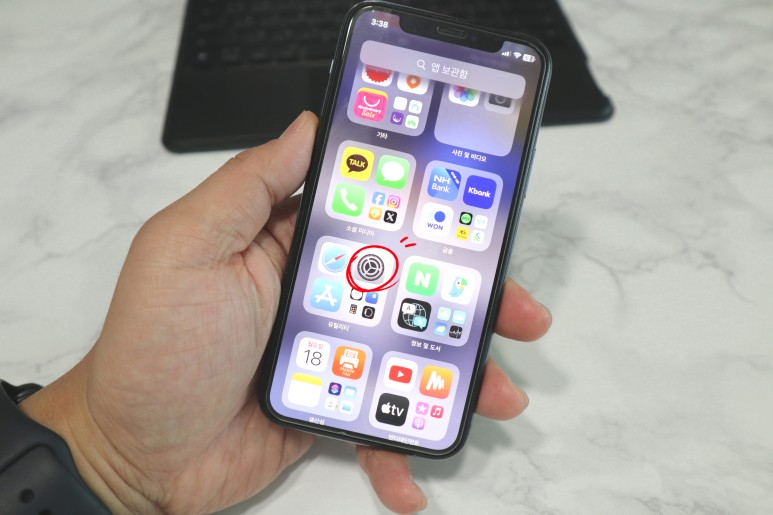
밝기 조절 기능은 설정 앱을 통해서 끄거나 킬 수 있는데요. 앱 보관함에서 [설정]을 찾아 눌러주세요.
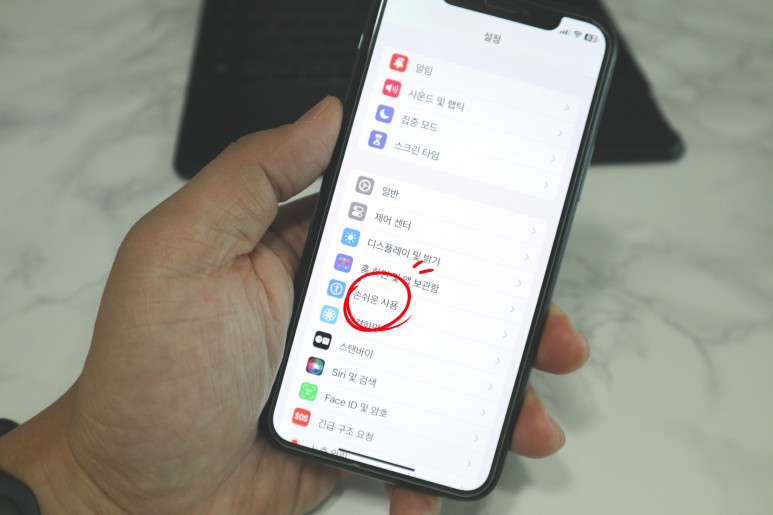
설정 앱에 들어가면 다양한 항목들과 앱들이 보이실 텐데요. 일반적으로 화면 밝기 옵션이라서 "디스플레이 및 밝기" 항목에서 설정될 거라고 생각이 들 수 있겠지만 해당 항목에서는 찾을 수 없습니다. 이러한 설정은 [손쉬운 사용] 메뉴에서 설정이 가능한데요. 손쉬운 사용을 선택해 주세요.
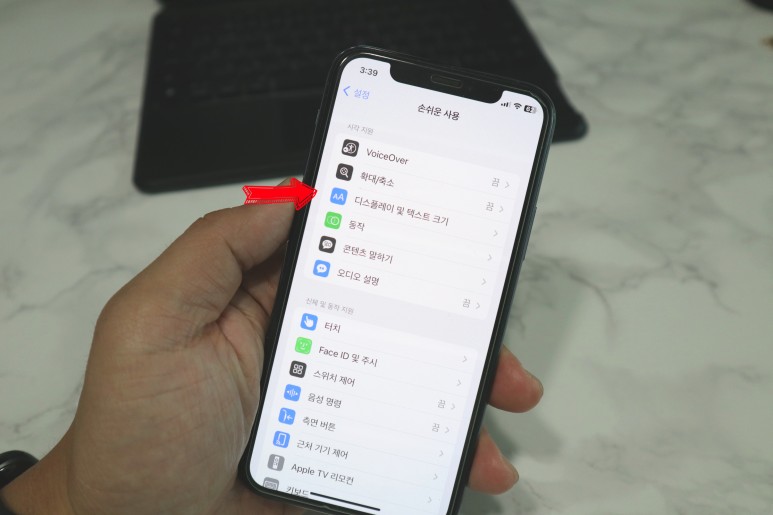
손쉬운 사용에 들어가면 곧바로 [디스플레이 및 텍스트 크기] 항목을 선택하세요.
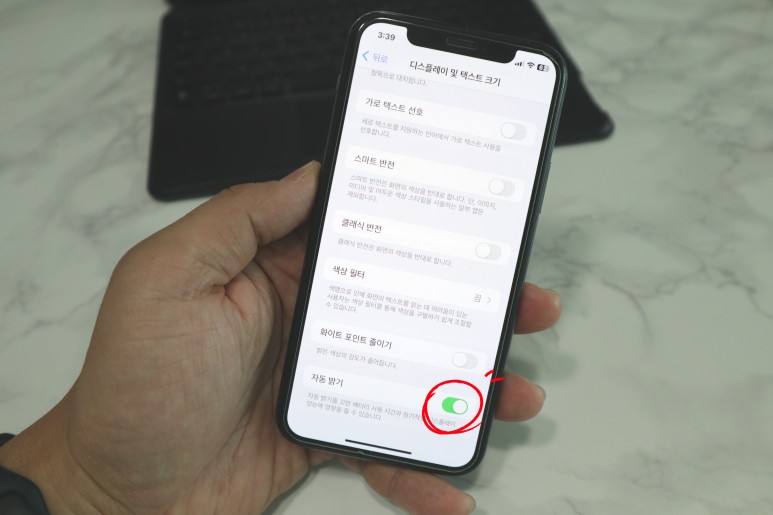
자동 밝기 기능은 기본적으로 활성화되어 있는데요. 디스플레이 및 텍스트 크기에 들어간 다음 아래로 스크롤을 내리면, [자동 밝기]가 활성화되어 있는 것을 확인하실 수 있습니다.
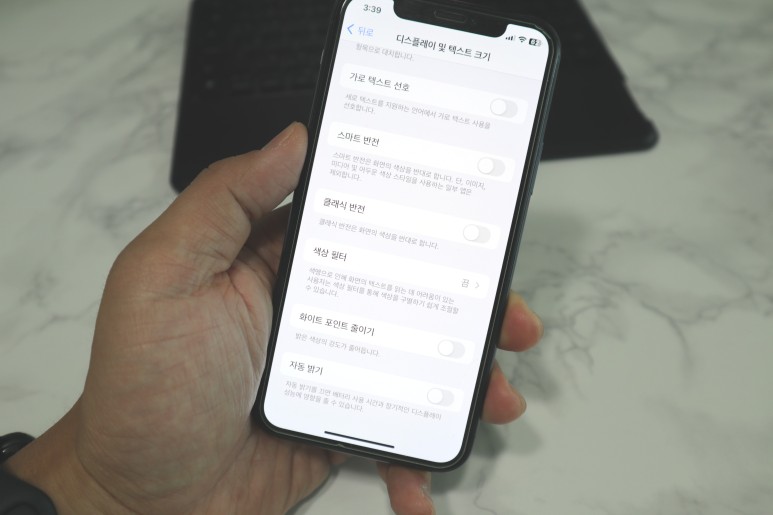
오른쪽 가로바를 눌러 자동 밝기 활성화 끄기가 가능한데요. 반대로 활성화를 하면 다시 주변 밝기에 따라 해당 설정을 다시 활성화할 수 있습니다.
하단에 안내 문구와 같이 자동 밝기 기능 끄기를 한다면, 상시적으로 조정된 밝기로 고정되어 있는데요. 이렇게 되면 디스플레이 성능에 영향을 주기도 하고, 상황에 따라서 배터리가 오히려 더 빨리 닳수 있으니 참고하세요.
아이폰 화면 자동 밝기 설정을 끄고 키는 방법이 어렵다면, 아래 동영상을 보고 천천히 하나하나 따라 해보시길 바랍니다.
언제부턴가 사파리 주소 입력창 위치가 상단에서 하단으로 변경되어 있는데요. 주소 입력창 위치를 상단으로 변경하고 싶다면, 아래 포스팅을 참고하세요.
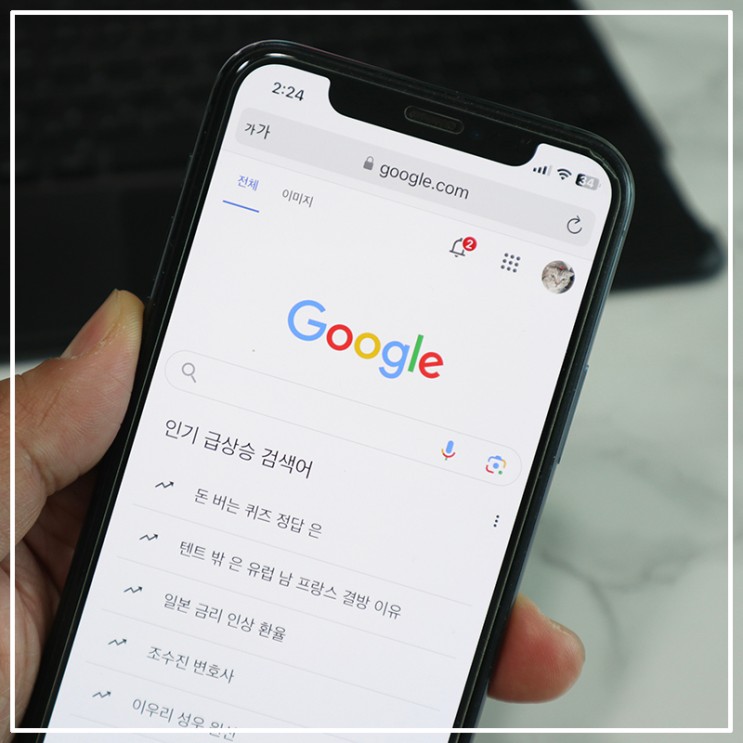
저는 아이폰으로 주로 웹서핑 또는 인터넷 서칭을 많이 하는 편인데요. 평소 앱을 다운로드해서 인...
blog.korea-iphone.com